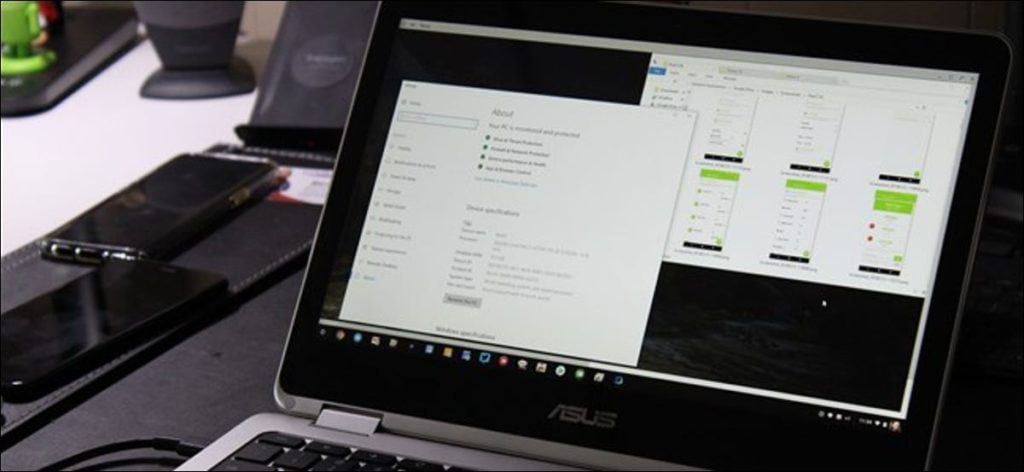Los Chromebook normalmente no ejecutan software de Windows, eso es lo mejor y lo peor de ellos. No necesita ningún antivirus de Windows u otros archivos basura … pero tampoco puede instalar Photoshop, la versión completa de Microsoft Office u otras aplicaciones de escritorio de Windows.
Afortunadamente, hay formas de usar los programas de escritorio de Windows en un Chromebook: ya sea ejecutándolos de forma remota en un sistema Windows existente, a través de varias soluciones alternativas de Android, o ensuciándose las manos en el modo de desarrollador y ejecutándolos en su propio Chromebook.
Primera opción: acceder de forma remota a un escritorio de Windows
Se supone que el sistema operativo Chrome de Google es un sistema operativo ligero, así que ¿por qué no adoptarlo? Le recomendamos que ejecute el software de Windows en su Chromebook accediendo a una computadora remota con Windows y que lo haga allí. Puede adoptar dos enfoques diferentes.
Accede a tu propia computadora con Windows: Si ya tiene una computadora con Windows, puede acceder a ella de forma remota y usarla para ejecutar su software de Windows. Puedes hacer esto usando Google Aplicación web Chrome Remote Desktop Beta. Podrá iniciar sesión en su escritorio de Windows desde su Chromebook (o cualquier computadora que ejecute Chrome) y tener control total sobre su máquina remota, lo que le permitirá trabajar con aplicaciones de Windows.
La desventaja aquí es que su PC con Windows tendrá que estar funcionando en casa cada vez que necesite acceder a ella desde su Chromebook. Es una solución conveniente para uso personal, pero las empresas no querrán administrar una computadora con Windows separada para cada usuario de Chromebook.
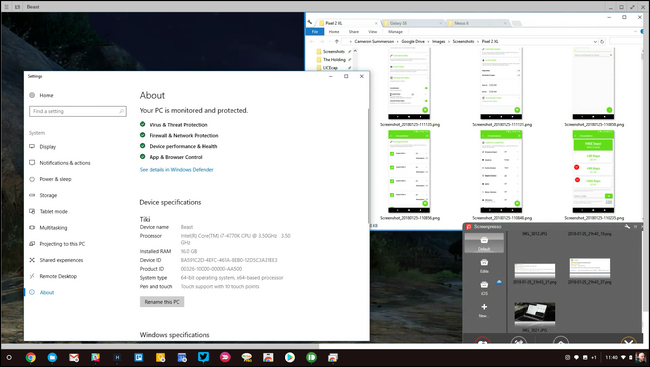
Alojar aplicaciones de Windows en un servidor remoto: Los Chromebook pueden usar Receptor Citrix para acceder a aplicaciones de Windows alojadas en un servidor Citrix, o utilizar un cliente RDP para acceder a un escritorio remoto alojado en un servidor de Windows. Esto es ideal para empresas que desean alojar sus propios servidores y ofrecer a sus usuarios clientes ligeros y ligeros que les permitan acceder al software alojado de forma remota.
En tant qu’utilisateur à domicile, vous pouvez choisir d’acheter un service auprès d’une entreprise qui hébergerait un bureau Windows pour vous et vous permettrait d’y accéder à distance, mais vous feriez probablement mieux d’utiliser votre propre ordinateur Windows en lugar.
Segunda opción: usa el modo desarrollador e instala Wine
Vino es una capa de compatibilidad de código abierto que permite que las aplicaciones de Windows se ejecuten en Linux y macOS. Wine es un software de escritorio y no existe una versión de Wine diseñada para Chromebooks… pero existen soluciones.
Dado que Chrome OS se basa en Linux, hay dos formas de ejecutar Wine en su Chromebook: usando Cuscurro para ejecutarlo en Linux, o usando la nueva aplicación Wine para Android.
Importante: Wine en Linux no funcionará en ARM Chromebooks y la versión de Android solo es compatible con aplicaciones de Windows RT. Sin embargo, Wine debería funcionar bien en Chromebooks Intel.
Usar vino con picatostes: Para instalar la versión de escritorio de Wine, debe habilitar el modo de desarrollador e instalar Crouton para obtener un escritorio Linux con su sistema Chrome OS. Luego puede instalar Wine en el escritorio de Linux y usarlo para instalar programas de Windows de la misma manera que usaría Wine en un escritorio Linux típico.
Esto le permitiría ejecutar la versión estándar de Microsoft Office en un Chromebook, aunque estaría mejor con aplicaciones web oficiales de Microsoft o aplicaciones de Android, a menos que necesite funciones avanzadas.
Siempre que desee utilizar un programa de Windows, simplemente puede cambiar entre su sistema Chrome OS y el escritorio de Linux utilizando un atajo de teclado, sin necesidad de reiniciar.
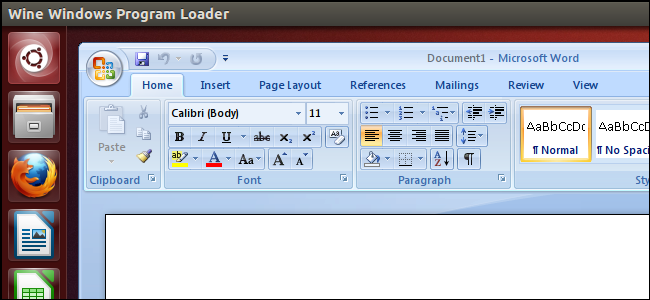
Usando Wine para Android: Wine también tiene una aplicación para Android que todavía actualmente en beta, pero si tiene un Chromebook que ejecuta aplicaciones de Android, es posible que le permita ejecutar programas de Windows sin instalar Crouton. Todavía no está disponible en Google Play Store, por lo que deberá poner su Chromebook en modo de desarrollador y cargar el APK.
Una vez que Wine esté instalado en su Chromebook, simplemente inicie la aplicación como de costumbre para acceder a una versión mínima emulada de Windows. Tenga en cuenta que esto todavía está en fase beta, por lo que no funciona a la perfección. Habiendo dicho eso, recomendaría al menos probar esta opción antes de tomarse la molestia de configurar Crouton si todo lo que planea hacer es usarlo para Wine.
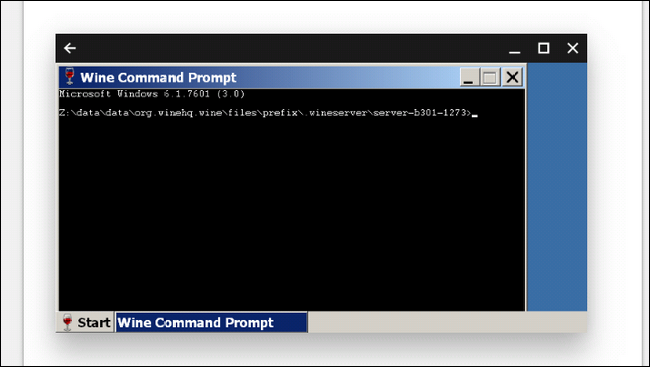
Wine no es perfecto, por lo que no ejecutará todas las aplicaciones de Windows y es posible que no ejecute algunas aplicaciones sin un ajuste manual. Consultar el Base de datos de aplicaciones de vino para obtener más información sobre las aplicaciones compatibles y cualquier ajuste que pueda necesitar.
Tercera opción: use el modo desarrollador e instale una máquina virtual
Si Wine no es compatible con el programa que desea ejecutar, o si es demasiado complicado, también puede ejecutar una máquina virtual de Windows desde el escritorio de Linux con Crouton. Al igual que la opción anterior, deberá habilitar el modo de desarrollador e instalar Crouton para obtener un escritorio Linux con su sistema Chrome OS, luego instalar un programa de virtualización como VirtualBox. Instale Windows en VirtualBox como lo haría en una computadora normal. Puede cambiar entre su escritorio de Chrome y su escritorio de Linux con un atajo de teclado.
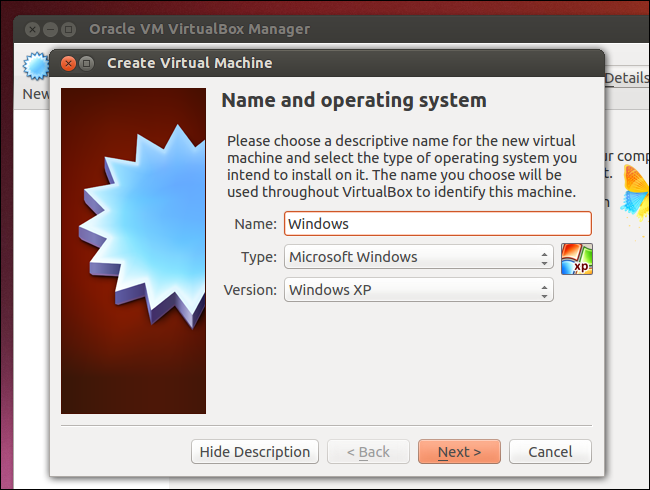
Importante: El software típico de máquina virtual como VirtualBox no funcionará en Chromebooks ARM. Querrá tener una Chromebook basada en Intel para probar esto.
Las máquinas virtuales son la forma más pesada de hacer esto, por lo que necesitará un hardware lo suficientemente potente como para impulsar el software de la máquina virtual, Windows y sus aplicaciones de escritorio. Los procesadores modernos en los Chromebook más nuevos pueden manejar esto mejor que los Chromebooks más antiguos y lentos. Las máquinas virtuales también ocupan mucho espacio en disco, que los Chromebook no suelen tener, lo que no es una buena combinación.
Opción cuatro: use CrossOver para Android
Si está utilizando una Chromebook que admite aplicaciones de Android, una aplicación de Android llamada Cruce le permitirá ejecutar programas de Windows con sus aplicaciones de Chrome. Todavía es una versión beta, pero las primeras pruebas dieron positivo.
CrossOver funciona igual que Wine en Chrome OS, pero requiere un enfoque más práctico para guiarlo a través de la instalación de aplicaciones. Cuando abre la aplicación, puede buscar un software específico de Windows y lo guiará a través de su instalación. Buscará los archivos de instalación correctos e incluso los descargará por usted en la mayoría de los casos. Es muy sencillo de utilizar.
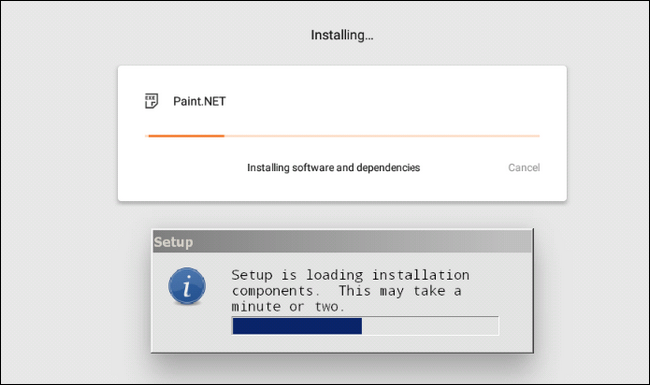
Una vez que la aplicación está instalada, puede ejecutarla con sus aplicaciones de Chrome como si fuera nativa. En mi experiencia con CrossOver, las aplicaciones han sido impredecibles, lo cual es de esperar ya que la aplicación todavía está en versión beta. Todavía es una gran promesa para el futuro del software de Windows en Chromebooks, especialmente si solo necesita uno o dos programas específicos.
Quinta opción (más o menos): ejecutar software Linux en modo desarrollador
Finalmente, es posible que no necesite ejecutar un programa de Windows en absoluto: muchos programas de Windows tienen sus propias versiones de Linux y pueden ejecutarse en un Chromebook usando el escritorio Linux de Crouton sin mucho problema. Por ejemplo, si desea ejecutar juegos en un Chromebook, Steam para Linux tiene muchos juegos para Linux y su catálogo sigue creciendo. Así que técnicamente no se trata de «ejecutar software de Windows», pero en algunos casos es igual de bueno.
Tenga en cuenta que muchos programas de Linux, como Minecraft, Skype y Steam, solo están disponibles para procesadores Intel x86 y no funcionarán en dispositivos con procesadores ARM.
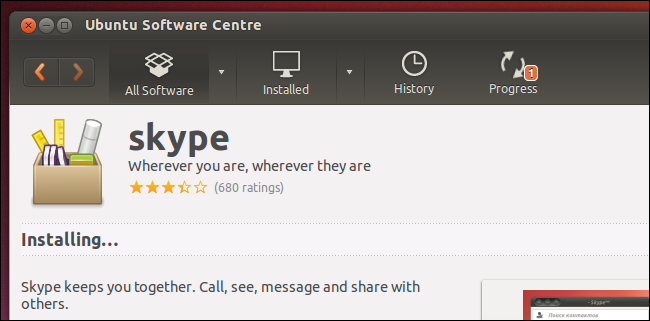
¿Puedo instalar Windows en mi Chromebook?
Lo sé, ninguna de las opciones anteriores es realmente ideal. Si solo desea instalar Windows en su Chromebook … bueno, es posible que pueda hacerlo. Hay algunos proyectos que permiten a los usuarios instalar Windows, pero es un proceso bastante completo. Además, solo funciona en un conjunto específico de Chromebooks Intel, por lo que la mayoría de las opciones disponibles no son realmente compatibles. Pero consulte esta guía para obtener más información, si tiene curiosidad.
De lo contrario, será mejor que use una de las opciones anteriores o simplemente obtenga una computadora portátil con Windows, si es absolutamente necesario.